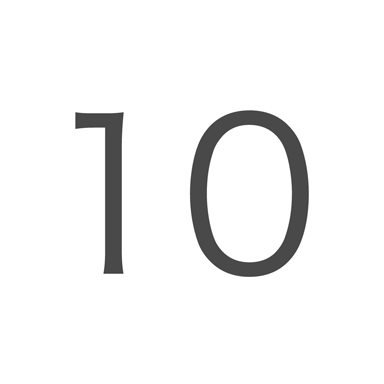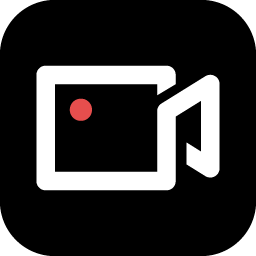192.168.1.1路由器如何设置
2024-11-15 16:09:52来源:sxtmmc编辑:佚名
在家庭或办公环境中,正确设置路由器是确保网络稳定和安全的关键步骤。本文将详细介绍如何通过192.168.1.1这一常见默认ip地址来设置路由器,涵盖从硬件连接到软件配置的全方位流程。
一、硬件连接
首先,确保路由器已经连接上电源,并使用网线将其wan口连接到宽带调制解调器(如光猫)上。这是建立网络连接的第一步,确保你的宽带服务已经开通,并且有一个可用的公网ip地址。
接下来,使用另一根网线将路由器的lan口连接到计算机或移动设备,以便进行后续设置。如果你使用的是无线网络,则无需此步骤,但建议初次设置时通过有线连接以确保稳定性。
二、登录管理界面
打开浏览器,输入路由器的默认ip地址192.168.1.1,并按下回车键。随后,会弹出路由器的登录界面,要求输入用户名和密码。这些信息通常可以在路由器背面找到,或者参考说明书。
如果无法访问192.168.1.1,可能是由于电脑的网关设置与路由器不一致。此时,可以通过点击“开始-运行”,输入cmd,再输入命令ipconfig/all来查看当前网关。如果不一致,需要右键点击网络-属性-更改适配器设置-右键本地连接-属性-internet协议-属性,然后设置ip地址、默认网关和dns为192.168.1.1。
登录成功后,你将进入路由器的管理界面。为了增强安全性,建议首先修改管理界面的默认密码,避免被他人利用。
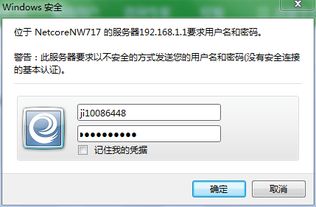
三、无线网络配置
在管理界面中找到“无线设置”选项,开始配置无线网络。无线网络名称(ssid)应选择一个易于记忆且独特的名称,避免使用中文以避免兼容性问题。密码应设置为强密码,包含大小写字母、数字和特殊符号,以提高安全性。
此外,还需要选择适当的无线信道,以避免和其他wi-fi网络发生干扰。同时,启用广播ssid,使你的无线网络可见。
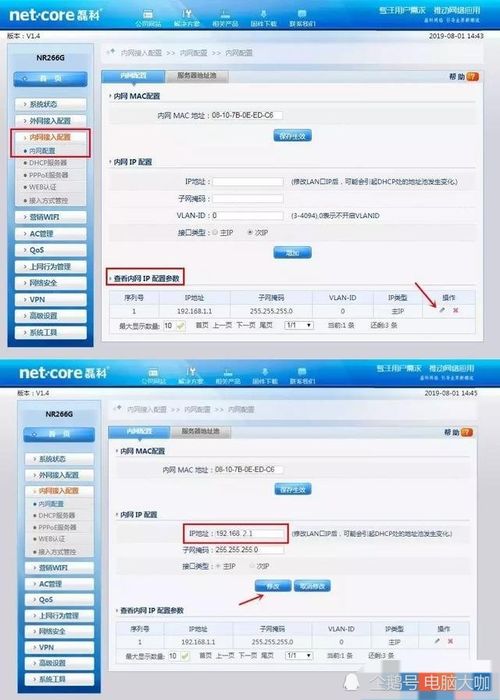
四、网络设置
根据你的宽带接入方式(如拨号上网、动态ip或静态ip),在“网络设置”或“internet设置”中配置相应的参数。如果你使用的是拨号上网,需要输入宽带账号和密码。如果是动态ip,路由器通常会自动获取。如果是静态ip,则需要手动输入ip地址、子网掩码和网关等信息。
五、启用dhcp和nat
dhcp服务器会自动分配内部网络中每个设备的ip地址和其他网络参数。在管理界面中找到“dhcp服务器”选项,并确保其已启用。
nat(网络地址转换)是将内部网络的私有ip地址映射到公网ip地址的必要步骤。在管理界面中找到“nat设置”选项,并确保其已启用。如果你需要在局域网内运行服务器或访问其他设备,可能需要进行端口转发配置。
六、固件更新与安全设置
路由器固件可能会存在安全漏洞和bug,因此建议定期检查并更新路由器的固件版本。在管理界面中找到“系统设置”或“固件升级”选项,按照提示进行更新。
同时,确保路由器的其他安全设置已经启用,如防火墙、mac地址过滤等,以提高网络的整体安全性。
通过以上步骤,你可以轻松完成路由器的设置,确保家庭或办公网络的稳定性和安全性。在设置过程中,如果遇到任何问题,建议查阅路由器说明书或联系相关技术支持人员。